Bạn muốn biến chiếc điện thoại thành một “mini laptop” để soạn email, viết bài, chat dài hoặc chơi game nhẹ? Kết nối bàn phím rời là giải pháp tiết kiệm, tiện lợi và hiệu quả. Trong bài viết này mình sẽ bật mí 2 cách kết nối bàn phím với điện thoại cực nhanh — kèm hướng dẫn chi tiết cho Android và iPhone, mẹo xử lý lỗi phổ biến, lựa chọn bàn phím phù hợp và các thủ thuật giúp bạn gõ tiếng Việt mượt mà. Bài viết đủ dài và có cấu trúc chuẩn SEO để bạn có thể đăng lên blog hoặc cửa hàng.
Mục lục
- 1 Mục lục
- 2 1. Tại sao nên dùng rời cho điện thoại?
- 3 2. Tổng quan 2 phương thức kết nối nhanh
- 4 3. Cách 1 — Kết nối bằng Bluetooth (nhanh, gọn, phổ biến)
- 5 4. Cách 2 — Kết nối bằng OTG / Có dây (ổn định, độ trễ thấp)
- 6 5. So sánh nhanh — khi nào nên chọn cách nào?
- 7 6. Mẹo chọn phù hợp với smartphone
- 8 7. Thiết lập gõ tiếng Việt, layout & phím tắt
- 9 8. Lỗi thường gặp & cách khắc phục nhanh
- 10 9. Kịch bản sử dụng thực tế + checklist trước khi mua
- 11 10. Kết luận & lời mời hành động (CTA)
Mục lục
-
Tại sao nên dùng bàn phím rời cho điện thoại?
-
Tổng quan 2 phương thức kết nối nhanh
-
Hướng dẫn chi tiết — Cách 1: Bluetooth
-
Chuẩn bị
-
Các bước kết nối cho Android
-
Các bước kết nối cho iPhone/iPad
-
Mẹo, tinh chỉnh và xử lý lỗi Bluetooth
-
-
Hướng dẫn chi tiết — Cách 2: OTG / Có dây
-
Chuẩn bị (OTG, adapter, hub có nguồn)
-
Kết nối trên Android (USB-C)
-
Kết nối trên iPhone/iPad (Lightning & USB-C)
-
Xử lý sự cố và mẹo ổn định
-
-
So sánh & khi nào nên dùng cách nào
-
Mẹo chọn bàn phím phù hợp với smartphone
-
Thiết lập gõ tiếng Việt, layout & phím tắt hữu dụng
-
Các lỗi thường gặp và cách khắc phục nhanh
-
Kịch bản sử dụng thực tế & checklist trước khi mua
-
Kết luận + Lời mời hành động (CTA)
1. Tại sao nên dùng rời cho điện thoại?
-
Gõ nhanh, chính xác: phím vật lý cho cảm giác nhấn rõ ràng, giảm lỗi gõ so với cảm ứng.
-
Hiệu suất công việc cao hơn: soạn thảo email, báo cáo hay làm nội dung trên điện thoại nhanh hơn nhiều.
-
Tư thế và ergonomics tốt hơn: đặt điện thoại ở góc nhìn thoải mái, giảm mỏi cổ, tay khi gõ lâu.
-
Tiện cho đa nhiệm: kết hợp với chuột hoặc pad, bạn có thể biến điện thoại thành trạm làm việc di động.
-
Thích hợp nhiều mục đích: học tập, họp trực tuyến, soạn bài, chơi game có macro/shortcut.
2. Tổng quan 2 phương thức kết nối nhanh
-
Bluetooth (không dây): tiện lợi, dễ ghép, phù hợp di chuyển, đa thiết bị.
-
OTG / Có dây (USB-C/Lightning + adapter): ổn định, độ trễ thấp, phù hợp game và soạn thảo dài.
Mỗi cách có ưu nhược riêng — phần dưới sẽ hướng dẫn chi tiết từng bước, kèm mẹo và xử lý lỗi.
3. Cách 1 — Kết nối bằng Bluetooth (nhanh, gọn, phổ biến)
Chuẩn bị trước khi kết nối

-
hỗ trợ Bluetooth (đã sạc đầy pin hoặc có pin trong tình trạng đủ dùng).
-
Biết cách đưa vào chế độ Pairing (thường là giữ nút Bluetooth, hoặc Fn + phím số).
-
Điện thoại bật Bluetooth và ở trạng thái có thể tìm thiết bị.
Bước-by-bước: Android
-
Vào Cài đặt → Kết nối → Bluetooth và bật Bluetooth.
-
Đưa bàn phím vào Pairing Mode (đèn LED nhấp nháy).
-
Trên điện thoại, tìm tên trong danh sách thiết bị khả dụng, chọn kết nối.
-
Nếu yêu cầu nhập mã PIN: nhập mã trên bàn phím, nhấn Enter.
-
Khi hiển thị “Đã kết nối” — mở Ghi chú/Gmail để kiểm tra.
Tinh chỉnh sau ghép:
-
Vào Cài đặt → Hệ thống → Ngôn ngữ & phương thức nhập → Bàn phím vật lý để thay layout (US/Vietnamese) hoặc cài bộ gõ như Gboard.
Bước-by-bước: iPhone / iPad (iOS/iPadOS)
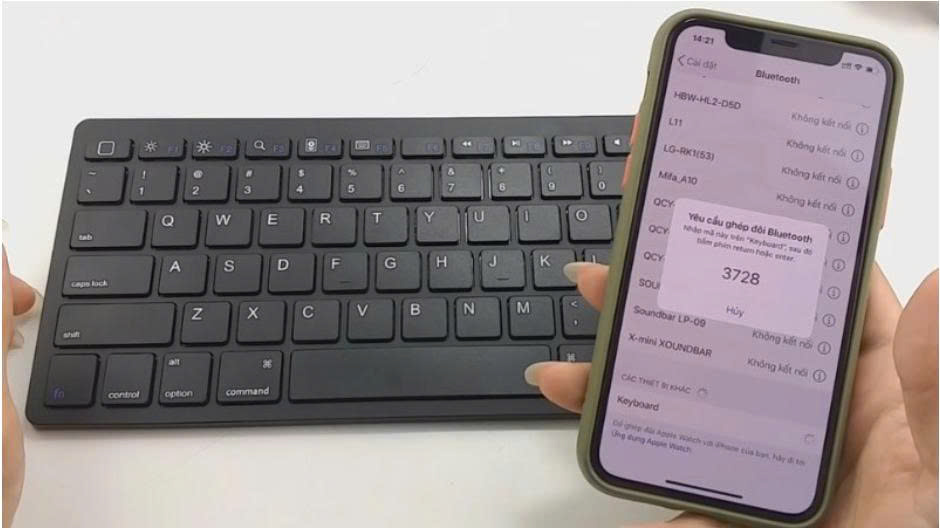
-
Mở Cài đặt → Bluetooth → bật.
-
Đưa bàn phím vào chế độ ghép nối.
-
Chọn tên bàn phím khi nó xuất hiện, đợi Connected.
-
Vào Cài đặt chung → Bàn phím → Bàn phím phần cứng để điều chỉnh layout nếu cần.
Mẹo tối ưu & xử lý lỗi Bluetooth
-
Kết nối multi-device: nhiều cho phép ghép 2–3 thiết bị (Fn+1/2/3) — ghép từng thiết bị lần đầu, sau đó chuyển bằng tổ hợp phím.
-
Nếu không thấy: tắt/bật Bluetooth trên điện thoại, reset chế độ pairing trên bàn phím, hoặc xóa thiết bị cũ rồi ghép lại.
-
Độ trễ: nếu thấy lag, sạc đầy pin bàn phím, ngồi gần hơn, tắt các thiết bị Bluetooth khác gây nhiễu.
-
Sự cố gõ tiếng Việt: kiểm tra layout bàn phím phần cứng và bộ gõ (chọn Telex/VNI trong Gboard).
-
Pin yếu: tắt đèn RGB, giảm độ sáng nếu bàn phím có đèn.
4. Cách 2 — Kết nối bằng OTG / Có dây (ổn định, độ trễ thấp)
Chuẩn bị
-
Bàn phím có dây (USB-A hoặc USB-C) hoặc bàn phím không dây có cổng USB để dùng cáp.
-
Adapter/OTG: USB-C to USB-A OTG cho máy Android/USB-C iPad/new iPhone; Lightning to USB Camera Adapter cho iPhone Lightning (nên chọn bản hỗ trợ cấp nguồn nếu bàn phím tiêu thụ nhiều điện).
-
(Tùy chọn) Hub USB có nguồn (Power Delivery) nếu bàn phím RGB/ăn điện.
Kết nối trên Android (USB-C)
-
Cắm OTG vào điện thoại.
-
Cắm dây bàn phím vào OTG.
-
Chờ vài giây, hệ thống nhận bàn phím.
-
Mở app test gõ.
Lưu ý: nếu bàn phím không nhận, kiểm tra OTG có hỗ trợ dữ liệu (không phải chỉ sạc), thử hub có nguồn.
Kết nối trên iPhone/iPad (Lightning & USB-C)
-
Lightning: dùng Lightning to USB Camera Adapter. Nếu iPhone báo tiêu thụ điện nhiều, dùng bản có cổng Lightning để cấp nguồn ngoài.
-
iPad/iPhone USB-C (model mới): cắm trực tiếp USB-C hoặc sử dụng hub USB-C có PD.
Mẹo khi dùng OTG
-
Ổn định & ít trễ: phù hợp soạn văn bản dài, chơi game cần phản hồi nhanh.
-
Nguồn: bàn phím RGB hoặc cơ đôi khi cần nguồn phụ — dùng hub có PD để vừa cấp nguồn vừa truyền dữ liệu.
-
Cắm là chạy: không cần ghép, thuận tiện khi dùng chung với máy tính.
5. So sánh nhanh — khi nào nên chọn cách nào?
| Tiêu chí | Bluetooth | OTG / Có dây |
|---|---|---|
| Tính cơ động | Rất cao | Thấp hơn (cần cáp/adapter) |
| Độ trễ | Thấp — nhưng có thể thấy khi chơi game | Rất thấp, ổn định |
| Setup | Ghép đôi lần đầu | Cắm là chạy |
| Nguồn | Bàn phím cần pin | Có thể dùng nguồn điện từ hub |
| Thích hợp | Di chuyển, đa thiết bị | Soạn thảo dài, gaming, streaming |
Gợi ý: nếu di chuyển nhiều, chọn bàn phím Bluetooth (ưu tiên model đa thiết bị). Nếu bạn ưu tiên hiệu suất, độ trễ thấp hoặc làm việc trong thời gian dài — chọn có dây + hub có nguồn.
6. Mẹo chọn phù hợp với smartphone
-
Kích thước: 60%/65% cho di động; TKL/Full-size cho văn phòng.
-
Kết nối đa chế độ: Bluetooth + 2.4GHz + USB-C cho sự linh hoạt.
-
Switch: Linear cho êm; Tactile cho cảm giác; Clicky cho trải nghiệm âm thanh (nhưng ồn).
-
Pin & cổng sạc: ưu USB-C, pin ≥2000mAh cho Bluetooth.
-
Hỗ trợ hệ điều hành: có phím chuyển Win/Mac, tương thích Android/iOS.
-
Phụ kiện: chân đỡ cho phone/tablet, cáp L-type để tránh gập cổng khi gõ.
-
Ngân sách: có nhiều lựa chọn dưới 1 triệu (bàn phím cơ giá rẻ), 1–3 triệu (bàn phím cơ tốt), >3 triệu (bàn phím cơ cao cấp hoặc đa chế độ chuyên nghiệp).
7. Thiết lập gõ tiếng Việt, layout & phím tắt
Thiết lập gõ tiếng Việt
-
Android (Gboard): Cài Gboard → Ngôn ngữ → Thêm Tiếng Việt → Chọn Telex/VNI. Vào Bàn phím vật lý để bật phương thức gõ cho bàn phím cứng.
-
iOS: Cài đặt → Cài đặt chung → Bàn phím → Bàn phím phần cứng → Chọn layout Vietnamese. iOS hỗ trợ gõ Telex khá tốt trên bàn phím phần cứng.
Phím tắt hữu ích trên điện thoại
-
Ctrl + C / V / X — Sao chép / Dán / Cắt.
-
Ctrl + A — Chọn tất cả.
-
Ctrl + Z / Y — Hoàn tác / Làm lại.
-
Alt + Tab — Chuyển ứng dụng (tùy nền tảng/app).
-
Ctrl + F — Tìm kiếm trong app (nếu hỗ trợ).
-
Phím Home/End / Page Up/Down — hỗ trợ trên một số bàn phím, tiện thao tác văn bản.
8. Lỗi thường gặp & cách khắc phục nhanh
-
Không tìm thấy Bluetooth: bật chế độ pairing trên, tắt/bật Bluetooth trên điện thoại, xóa bộ nhớ ghép trước đó.
-
Gõ tiếng Việt lỗi dấu: chuyển layout phần cứng sang Vietnamese, thiết lập Telex/VNI trong phần mềm gõ.
-
Bàn phím có dây không hoạt động: kiểm tra OTG, thử cổng khác, dùng hub có nguồn, kiểm tra cable.
-
Thông báo tiêu thụ điện năng: dùng hub có PD hoặc adapter có cổng sạc.
-
Đứt quãng khi gõ Bluetooth: sạc pin bàn phím, ngồi gần hơn, tắt router hoặc thiết bị gây nhiễu.
9. Kịch bản sử dụng thực tế + checklist trước khi mua
Kịch bản 1 — Sinh viên/quán café
-
Nhu cầu: gõ văn bản, note, chia sẻ file.
-
Chọn: bàn phím Bluetooth 60% hoặc 65% pin tốt, nhẹ, có case.
Kịch bản 2 — Nội dung viên / Freelance
-
Nhu cầu: soạn thảo dài, viết bài.
-
Chọn: TKL hoặc full-size, có tùy chọn có dây để dùng khi cần làm lâu.
Kịch bản 3 — Gamer mobile
-
Nhu cầu: độ trễ thấp, NKRO.
-
Chọn: bàn phím có dây hoặc Bluetooth low-latency + OTG khi cần.
Checklist mua hàng
-
Hỗ trợ Android/iOS?
-
Bluetooth multi-device?
-
Có cổng USB-C?
-
Pin & thời lượng?
-
Có hub/adaptor phù hợp trong bộ phụ kiện?
-
Phí bảo hành, thương hiệu & đánh giá người dùng?
10. Kết luận & lời mời hành động (CTA)
Kết nối bàn phím với điện thoại thật đơn giản và nhanh chóng nếu bạn nắm rõ hai cách chính: Bluetooth cho sự tiện lợi và OTG / có dây cho độ trễ thấp và sự ổn định. Với vài bước thiết lập đơn giản, bạn có thể biến điện thoại thành trạm làm việc mini, tiết kiệm thời gian và tăng hiệu suất.
Mọi thắc mắc bạn có thể vui lòng liên hệ theo thông tin dưới đây.
Thông tin liên hệ:
Fanpage: ForTech-Phụ kiện laptop
Website: https://fortech.com.vn/
TikTok: https://www.tiktok.com/@fortech.phukienlaptop
Shopee: https://shopee.vn/fortech
Hotline: 0385 039 995
Email:fortechvietnamf6@gmail.com
